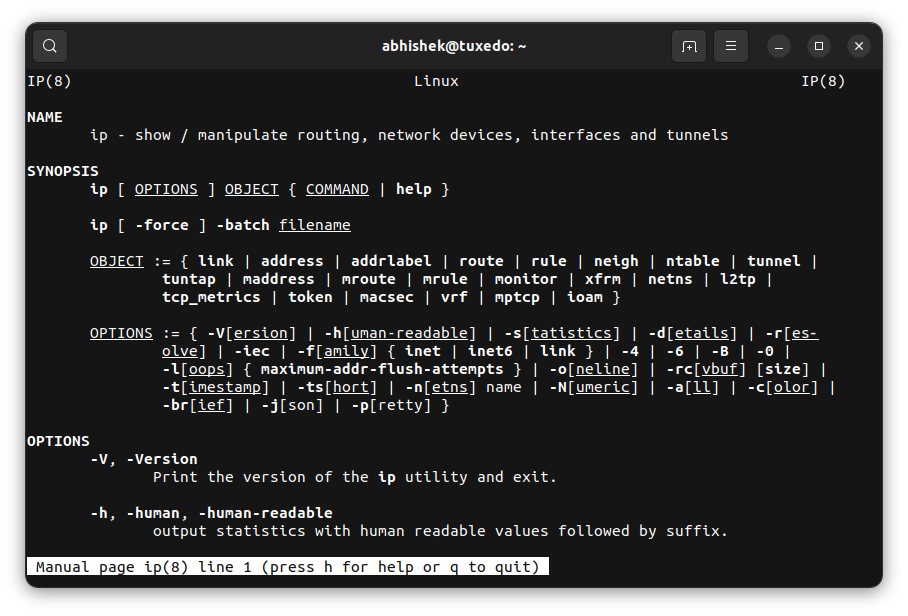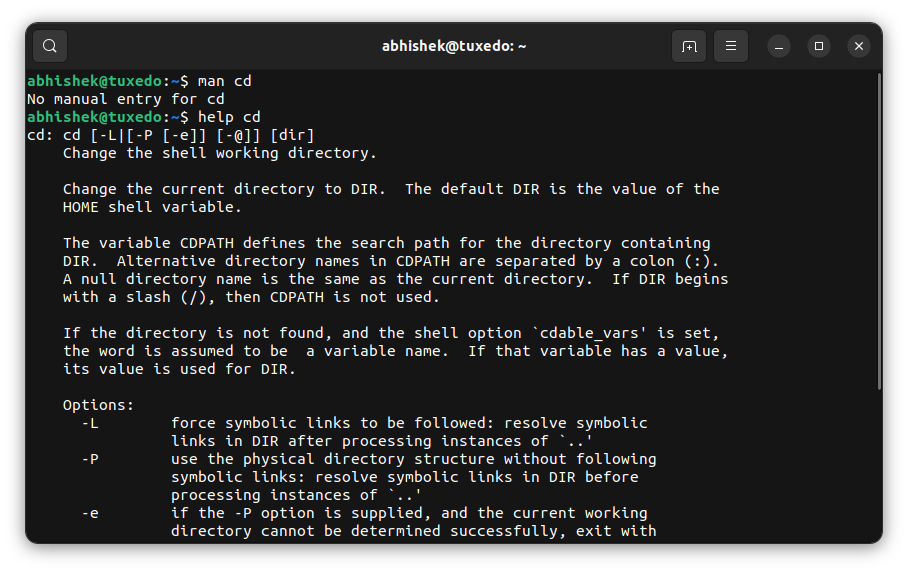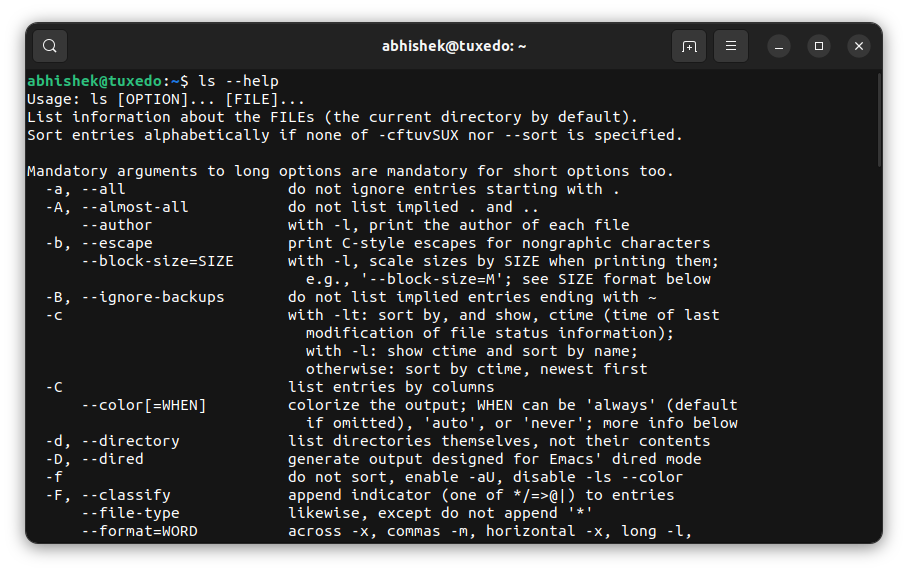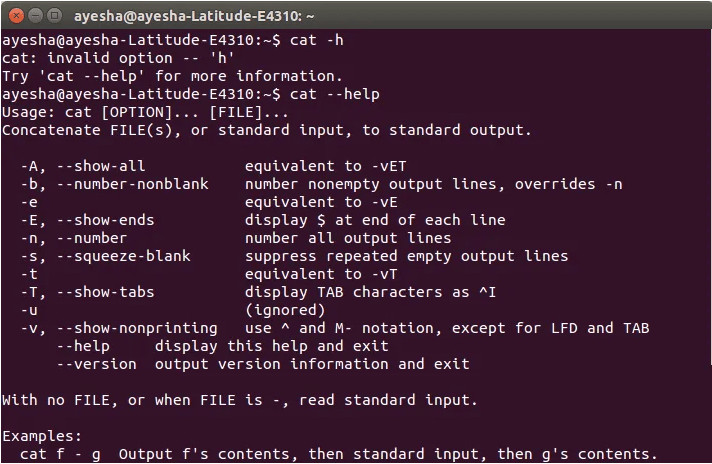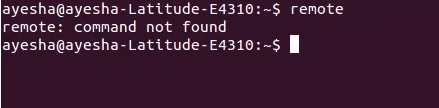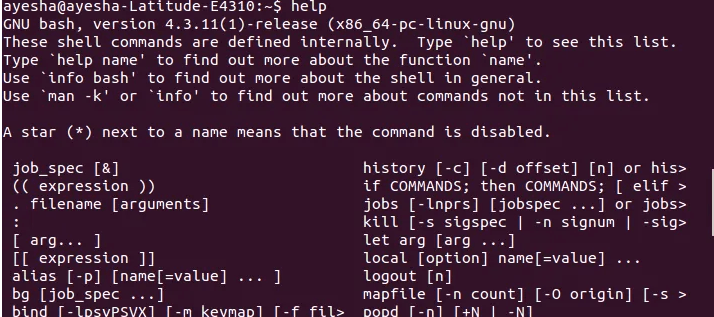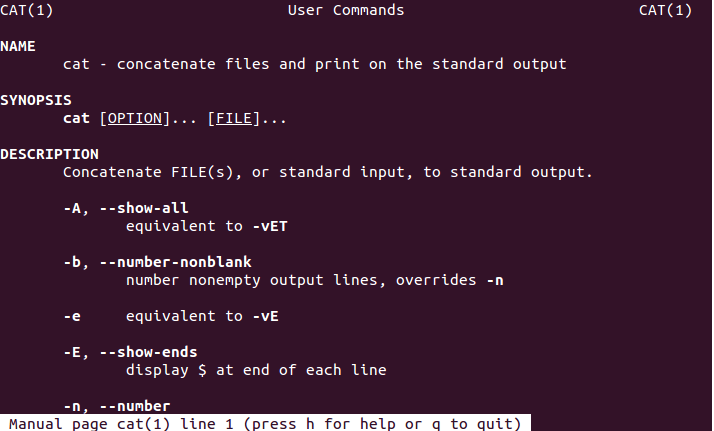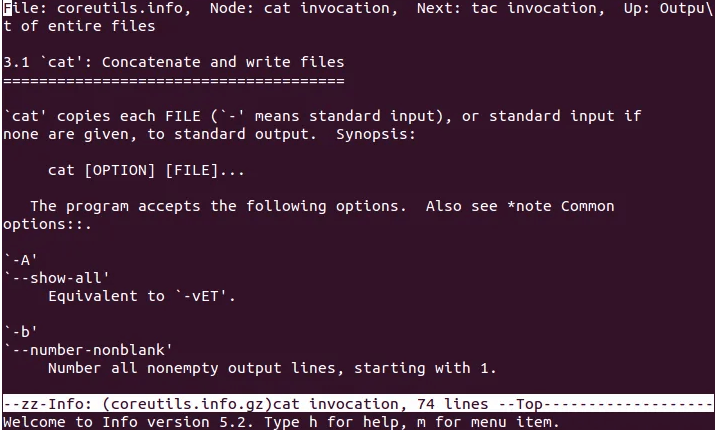- Terminal Basics #10: Getting Help in Linux Terminal
- Get help with Linux commands in the terminal
- Wait! What are shell built-in commands?
- Use man to see command documentation
- Use help command for shell built-ins
- Help option for all commands
- There are more ways to get help in Linux terminal
- This is the end. or the beginning
- 8 способов получить справку в оболочке Linux
- Используйте параметры команды -h или —help
- Использование завершения табуляции в оболочке Shell
- Неизвестные команды
- Команда help
- Команда man или страницы man
- Команда info
- Команда apropos
- Команда whatis
- Похожие записи:
Terminal Basics #10: Getting Help in Linux Terminal
Learn how you can get help about using Linux commands in the final chapter of the Terminal Basics series.
These days, you can search the internet for the usage and examples of any command. But it was not like this when the internet didn’t exist, or it was not as widely available to everyone. For this reason, commands in Linux (and the operating systems before it) come with a help or manual page (man pages). This worked as a reference and users could access it anytime to see what options were available for a command and how it worked. The man pages are still relevant in this age of information abundance. First, they are the original command documentation and hence the most trusted source on command usage. Second, if you are taking some Linux exam, you will not be allowed to search on the internet but the man pages are always at your disposal. Now that you understand the importance of getting help directly in the terminal, let’s see more about them.
Get help with Linux commands in the terminal
Wait! What are shell built-in commands?
You may feel that commands like ls, rm, mv are part of the bash shell. But that’s not true. Shell only has a few commands that are built into it as a part of the shell itself. This is why they are called built-in commands. Some examples of built-in commands are echo, cd, and alias.
Other popular Linux commands like ls, mv, rm, cat, less, etc are part of a software package called GNU coreutils. They come preinstalled on almost all Linux distributions.
You won’t find man pages for the shell built-ins.
[email protected]:~$ man cd No manual entry for cd The man pages are for these ‘external’ Linux commands. The shell built-ins have help sections.
Use man to see command documentation
Using the man command is simple. Just give it command’s name like this:
And it will open the manual page of the command. You’ll find the syntax of the command, its options, and a brief explanation of the options.
The pages are (usually) opened with the less command so you can use all the keyboard shortcuts of the less command to move around and search for text.
Don’t remember it? This will help you recall
| Keys | Action |
|---|---|
| Up arrow | Move one line up |
| Down arrow | Move one line down |
| Space or PgDn | Move one page down |
| b or PgUp | Move one page up |
| g | Move to the beginning of the file |
| G | Move to the end of the file |
| ng | Move to the nth line |
| /pattern | Search for pattern and use n to move to next match |
| q | Exit |
There is more to man pages than. I cannot cover it all here, but we do have a detailed guide. Feel free to refer to it.
Use help command for shell built-ins
As mentioned earlier, no man pages exist for the built-in shell commands. Instead, you use the help command like this:
It will show a summary of the command options. The entire content is displayed on the screen, unlike the man command.
Help option for all commands
Do you feel the man page has too much information and you just want to see the options of a command? The help option ‘helps’ you.
Almost all Linux commands provide a —help option that should summarize the available options.
However, it’s not a hard and fast rule. The help sections of some commands are pretty bland. Try it for the ip command.
There are more ways to get help in Linux terminal
There is the info command that works similar to the man command.
If you find man pages complicated to understand, there are third-party tools that simplify the content of man pages and make it more beginner friendly. TLDR is one such package you can use.
In other words, the help is just a few key presses away.
It’s not that only new Linux users need help. Experienced Linux users specially rely on the manpages. So don’t shy away from using the help in the terminal.
I also advise using the history command. This way, you can search for the commands you typed earlier.
This is the end. or the beginning
And with this, I conclude the Linux Terminal Basics series.
In the ten chapters of the series, you got familiar with the terminal, learned to move around in the terminal, and create, move and delete files and folders. You also learned to read and edit files.
This gives you a basic but solid foundation of Linux commands. It may be the end of this series, but it helps begin your Linux command line journey.
You’ll find more in-depth guides on ‘doing things in Linux command line’ on It’s FOSS in the future. It may not be in a series (or maybe it will) but you’ll have plenty of opportunity for learning.
💬 I hope you liked this beginner series. I welcome your feedback on the usability of this series and suggestions to improve it. If you have any suggestions for a related new series, please don’t hesitate. The comment section is waiting for you.
8 способов получить справку в оболочке Linux
Всякий раз, когда мы используем новое программное обеспечение или новую операционную систему, интерфейс и привычная среда также меняются. Иногда новая среда удобна для пользователя, и мы не находим в ней ничего сложного. Но иногда новая среда настолько сложна и чужда нам, что мы совершенно ничего не понимаем. В такой ситуации нам нужен кто-то, кто будет направлять нас, или какая-то помощь из новой среды, чтобы привести нас к нашим целям.
Для этого почти в каждом программном обеспечении и операционной системе есть встроенная помощь, помогающая наивным и неопытным пользователям. Терминал Ubuntu или интерфейс командной строки также предоставляет нам множество способов получить помощь.
Используйте параметры команды -h или —help
Если вы не знаете, как использовать команду, т.е. не знаете ее параметров, типа возврата и т.д., вы можете воспользоваться командой -h или -help.
Как использовать -h или -help?
Запустите терминал, нажав Ctrl+Alt+T или просто щелкните на значке терминала на панели задач. Просто введите в терминале команду, использование которой вам нужно узнать, с -h или -help после пробела и нажмите Enter. И вы получите полную информацию об использовании этой команды, как показано ниже.
Использование завершения табуляции в оболочке Shell
Если вы не знаете точного названия команды, то можете воспользоваться завершением табуляции.
Запустите терминал, нажав Ctrl+Alt+T или просто щелкните по значку терминала на панели задач. Просто введите известное вам имя команды в терминале, а затем дважды нажмите tab, как показано ниже.
Неизвестные команды
Если вы хотите использовать команду, но не знаете, установлена ли она в Ubuntu или нет, или, если она существует, вы не знаете пакет, содержащий ее, даже тогда вы можете использовать эту команду.
Запустите терминал, нажав Ctrl+ Alt+ T или просто щелкните по значку терминала на панели задач. В любом случае просто введите команду в терминале и нажмите Enter. Терминал сообщит вам, установлена она или нет, а если установлена, то в каком пакете она находится. Это показано ниже.
Команда help
Это команда, которая используется для перечисления всех возможных команд, предустановленных в Ubuntu.
Запустите терминал, нажав Ctrl+Alt+T или просто щелкните по значку терминала на панели задач. Просто введите help в терминале и нажмите клавишу Enter. Это показано ниже.
Команда man или страницы man
Команда man используется, когда вы хотите получить подробное руководство по работе с командой.
Запустите терминал, нажав Ctrl+ Alt+ T или просто щелкните по значку терминала на панели задач. В терминале напишите man и через пробел напишите имя команды, руководство по которой вы хотите получить, и нажмите Enter. Эта команда работает, как показано ниже.
чтобы получить подробную справку по оболочке Linux bash.
Команда info
Некоторые команды не имеют своих руководств или написаны, либо они неполные. Чтобы получить помощь по этим командам, мы используем команду info.
Запустите терминал, нажав Ctrl+Alt+T или просто щелкните по значку терминала на панели задач. В терминале наберите info и через пробел введите название команды, руководство по которой не существует, и нажмите Enter. Это показано ниже.
Команда apropos
Эта команда используется вместе с другой командой для поиска всех страниц man, в которых присутствует последняя команда.
Запустите терминал, нажав Ctrl+ Alt+ T или просто щелкните по значку терминала на панели задач. Наберите в терминале apropos и после пробела введите имя команды, соответствующие man-страницы которой вы хотите найти, и нажмите Enter. Это показано ниже.
Команда whatis
Эта команда используется вместе с другой командой только для того, чтобы показать однострочное использование последней команды из ее руководства. Это быстрый способ узнать об использовании команды, не просматривая все руководство.
Запустите терминал, нажав Ctrl+Alt+T или просто щелкните по значку терминала на панели задач. Просто введите whatis в терминале и после пробела введите имя команды, однострочное описание которой вам нужно, а затем нажмите enter.
Используя любой из перечисленных выше способов, вы можете получить необходимую помощь из терминала или командной строки Ubuntu, если у вас возникнут проблемы при работе с ней.